[Word] Extraire les images d'un document au format DOCX
Le format de fichiers DOCX, utilisé par Word 2007 et Word 2010, recèle un petit secret : il s'agit en fait d'un format de fichier compressé de type ZIP. Voici une petite astuce qui exploite cette particularité, pour vous permettre d'extraire facilement des images incorporées dans un document Word à ce format.
 Important
Important
Cette astuce nécessite que Windows soit paramétré pour afficher les extensions de fichiers. Si ce n'est pas le cas sur votre PC, vous devrez faire la modification du réglage Windows avant.
1
Ouvrez le dossier où est stocké votre document au format DOCX contenant des images. Sélectionnez le document et appuyez sur la touche F2 du clavier. Cette touche correspond au raccourci Windows pour la fonction Renommer.

2
Il ne s'agit pas ici de changer le nom du fichier, mais juste son extension. Modifiez l'extension du fichier en remplaçant DOCX par ZIP.

3
Un message d'avertissement s'affiche. Cliquez sur Oui.

4
Vous pouvez maintenant ouvrir ce fichier ZIP (d'un double-clic) et accéder à son contenu. Les images se trouvent dans le sous-dossier word\media. Il suffit d'un simple copier/coller pour extraire les images (une seule ou plusieurs) dans un autre dossier !
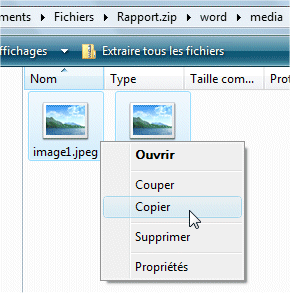
 À noter
À noter
Après l'extraction des images souhaitées, pensez à renommer à nouveau le fichier pour changer cette fois l'extension ZIP en DOCX, afin de réassocier au document l'extension correspondant à son format.
 Important
Important Cette astuce nécessite que Windows soit paramétré pour afficher les extensions de fichiers. Si ce n'est pas le cas sur votre PC, vous devrez faire la modification du réglage Windows avant.
1
Ouvrez le dossier où est stocké votre document au format DOCX contenant des images. Sélectionnez le document et appuyez sur la touche F2 du clavier. Cette touche correspond au raccourci Windows pour la fonction Renommer.

2
Il ne s'agit pas ici de changer le nom du fichier, mais juste son extension. Modifiez l'extension du fichier en remplaçant DOCX par ZIP.

3
Un message d'avertissement s'affiche. Cliquez sur Oui.

4
Vous pouvez maintenant ouvrir ce fichier ZIP (d'un double-clic) et accéder à son contenu. Les images se trouvent dans le sous-dossier word\media. Il suffit d'un simple copier/coller pour extraire les images (une seule ou plusieurs) dans un autre dossier !
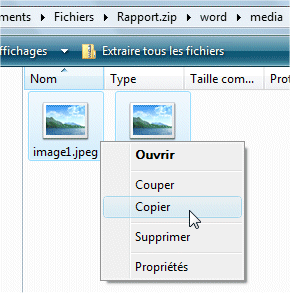
 À noter
À noter Après l'extraction des images souhaitées, pensez à renommer à nouveau le fichier pour changer cette fois l'extension ZIP en DOCX, afin de réassocier au document l'extension correspondant à son format.




